Convertir video gratis en Windows
Freemake Video Converter
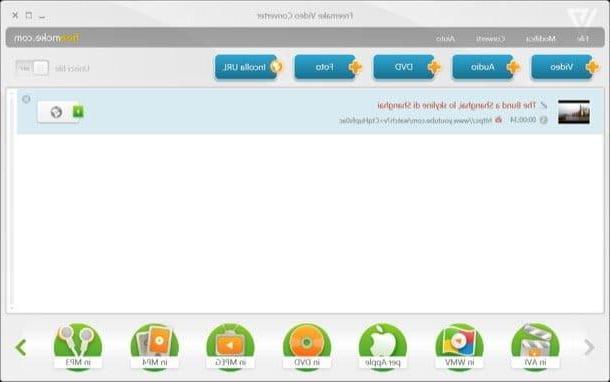
¿Estás usando una computadora con Windows instalado y estás tratando de descubrir cómo convertir videos gratis? Entonces no puedo evitar sugerirle que recurra al uso de Freemake Video Converter. Esto es lo que probablemente se puede llamar el conversor de video gratuito más completo y poderoso disponible para PC. Sin embargo, debe tenerse en cuenta de inmediato, en su paquete de instalación a menudo se incluye un software promocional molesto que no siempre es fácil de "esquivar", así que ... ¡cuidado durante la instalación! También agrega su logo a los videos convertidos y una pantalla personalizada al principio y al final de este último (limitaciones que solo se pueden superar comprando la versión completa del programa por una única vez 19,95 € o 9,95 € / año).
De lo contrario, el software es prácticamente perfecto. Es muy fácil de usar, admite todos los principales formatos de archivos de video (así como audio) e incluso le permite grabar / copiar DVD. También incluye funciones para agregar subtítulos, marcas de agua y para cortar videos para convertir.
Para poder usarlo en su computadora, conéctese a su sitio web oficial de Freemake Video Converter usando el enlace que le proporcioné hace un momento y haga clic en el botón Descarga gratis. Cuando se complete la descarga, abra el archivo haciendo doble clic en él FreemakeVideoConverterSetup.exe recién descargado y, en la ventana que se abre, haga clic primero en Sí y luego OK e adelante. Desmarque el elemento Ayude a mejorar el software Freemake enviando automáticamente estadísticas de uso anónimas e informes de problemas a Freemake si no desea enviar estadísticas de uso de software a Freemake.
En este punto, coloque la marca de verificación junto al elemento Instalación personalizaday desmarque todas las opciones a continuación (ej. Instalar el navegador Opera) para evitar la instalación de software promocional. Luego haga clic en adelante dos veces seguidas, responde No, gracias a petición para descargar software promocional adicional y esperar a que todos los archivos necesarios para instalar Freemake se descarguen de Internet. Al finalizar la operación, presione el botón final para finalizar la instalación.
Luego espere unos momentos hasta que la ventana del programa sea visible en el escritorio. Si esto no sucede, haga doble clic en el icono Freemake Video Converter adjunto al menú Inicio. En este punto, puede comenzar a convertir videos de forma gratuita haciendo clic en el botón + Video ubicado en la parte superior izquierda y seleccionando el archivo a transformar.
Luego haga clic en el icono para el formato de salida deseado (en el menú de abajo) y presione el botón Convertido para iniciar el procesamiento de video. También puede seleccionar la carpeta de destino de la película convertida haciendo clic en el botón [...] y seleccione una resolución diferente a la del archivo original a través del menú desplegable Perfiles.
Convertidor de medios móviles
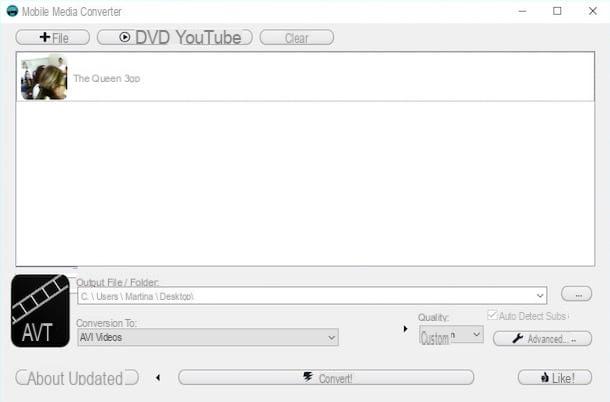
Convertidor de medios móviles es otro conversor de vídeo para Windows (pero posiblemente también disponible en versiones macOS y Linux) que, a diferencia del que propuse al principio de la guía, se puede utilizar en modo portátil. Tiene menos funciones que Freemake Video Converter, pero sigue siendo fácil de usar y admite los principales formatos de archivos multimedia: AVI, MP4, WMV, FLV, MOV, 3GP, etc.
Para descargar Mobile Media Converter en su PC, conéctese a su sitio web oficial a través del enlace que acabo de indicar y haga clic en el botón primero Descarga ahora y luego en la voz portátil presente en el centro de la página que se abre.
Luego inicia el ejecutable Mobile Media Converter xx Portable.exe, arrastre los videos que desea convertir a la ventana del programa y elija uno de los formatos de salida disponibles en el menú desplegable Conversión a.
Finalmente, haga clic en el botón (...), seleccione la carpeta para guardar los videos convertidos e inicie el proceso de conversión de archivos haciendo clic en el botón Convertir.
Si desea personalizar los parámetros de salida de una manera más avanzada, haga clic en el primer flecha ubicado en la parte inferior derecha y luego en el botón Avanzado….
Convierta videos gratis en macOS
adaptador
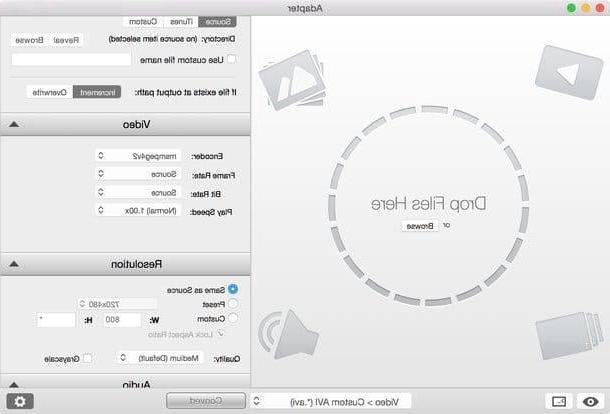
¿Estás usando una Mac y estás buscando una forma de convertir videos gratis? Entonces te sugiero que contactes adaptador. Es un conversor de video gratuito para macOS (¡pero también para Windows!) Basado en FFMPEG, conocido software de código abierto para procesar archivos multimedia.
Admite todos los formatos de archivo de video principales, tanto entrantes como salientes, e incluye varias características interesantes, como insertar marcas de agua, subtítulos y pistas de audio adicionales en películas convertidas. Su único defecto es que no te permite elegir las pistas de audio que se guardarán en videos con audio multipista (solo convierte la pista principal) pero si esto no es relevante para ti, ciertamente has encontrado la solución correcta. para ti. tu.
Para servir, conéctese al sitio web del Adaptador a través del enlace que le di hace un momento y haga clic en el botón Descargar presente en la parte superior. Luego abra el paquete en Adaptador-2.1.x.dmg que descargó del sitio web del programa y arrastre el icono que contiene a la carpeta aplicaciones de macOS. A continuación, debe hacer clic con el botón derecho en el icono del Adaptador (el que arrastró a la carpeta de aplicaciones) e iniciar el programa haciendo clic en el elemento Abri dos veces seguidas.
La primera vez que inicie el adaptador, se le pedirá que descargue FFMPEG. Haga clic en el botón Elegir plan para aceptar y esperar unos segundos a que se complete el procedimiento. Luego, arrastre el video para convertirlo a la ventana principal del software, vaya al menú desplegable ubicado en la parte inferior central y seleccione el formato de salida que prefiera: en Video> General encuentre todos los formatos de archivo genéricos (por ejemplo, AVI, MP4, WMV) mientras selecciona las opciones Apple, Tablets, Nintendo etc. puede obtener videos optimizados para varios modelos de teléfonos inteligentes, tabletas y consolas de videojuegos.
Si necesita ajustar los parámetros de salida de video, haga clic en elengranaje que se encuentra en la parte inferior izquierda y usa las opciones que aparecen en la barra lateral derecha. Si desea evitar el "efecto cuadriculado" que no es exactamente agradable, le sugiero que ajuste la calidad de salida en el menú desplegable. Calidad su Alta o Muy Alta.
Si desea agregar subtítulos, marcas de agua o pistas de audio a los videos que desea convertir, arrástrelos al campo capas ubicado en la parte inferior de la barra lateral derecha.
Después de ajustar todas las configuraciones a sus preferencias, haga clic en el botón Convertir a continuación y el procedimiento de conversión de video comenzará instantáneamente. La carpeta de salida será la misma donde se almacenan los archivos de origen.
Total Video Converter Lite
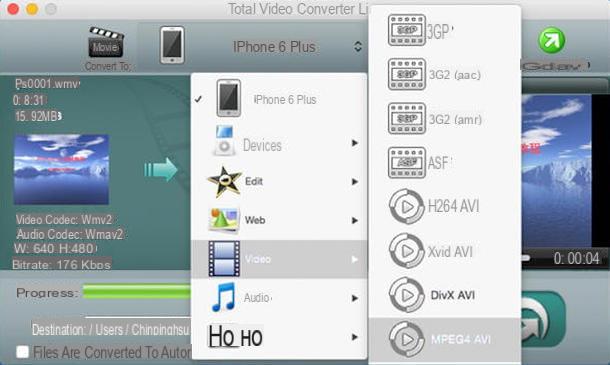
Otra herramienta que puedo sugerirle que use si desea convertir videos gratis en Mac es Total Video Converter Lite. Gracias a esta herramienta, puede transformar fácilmente todos los principales formatos de archivos de video sin gastar un centavo.
Para instalar la aplicación en su computadora, conéctese a la página de la Mac App Store Online dedicada a ella a través del enlace que le acabo de proporcionar y luego haga clic en el botón Ver en la Mac App Store que está a la izquierda. En la ventana que se abre, haga clic en el botón Ottieni/Instala la aplicación e ingrese la contraseña de su ID de Apple (si es necesario) para completar la operación.
Para convertir un video con Total Video Converter Lite, inicie la aplicación, arrastre la película en la que desea ir a la ventana del programa y luego use el menú desplegable ubicado en la parte superior para seleccionar el formato en el que transformar el archivo: puede elegir entre varios tipos de dispositivos, usando el menú Jugador de bolsilloy tipos de archivos de video, a través del menú archivos de vídeo.
Finalmente, seleccione la carpeta para guardar el archivo de salida y luego haga clic en el botón Elige para iniciar la conversión.
Convertir videos gratis en línea
Convertidor de video en línea
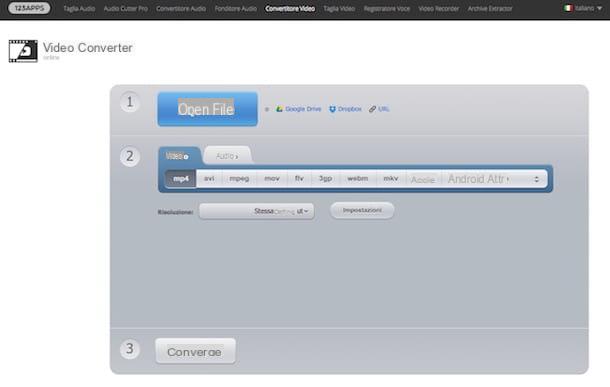
¿Necesita convertir videos de forma gratuita pero no puede agregar un nuevo software a su computadora? En este caso puede ser útil Convertidor de video en línea, un conversor de video que funciona directamente desde el navegador, sin tener que instalar complementos u otras "brujerías" en su computadora.
El servicio es compatible con todos los principales programas de navegación, no requiere Flash Player, no requiere registro y es compatible con todos los principales formatos de archivos multimedia.
Para comenzar a convertir videos gratis en línea, vaya a la página de inicio del servicio usando el enlace que acabo de indicar, haga clic en el botón Archivo apri y seleccione el video para convertir. Si lo desea, también puede seleccionar el video en el que desea trabajar desde su cuenta de Google Drive, desde Dropbox o, si está presente directamente en línea, puede indicar la URL haciendo clic en los elementos relevantes en la pantalla.
Una vez que se completa la carga (los tiempos de carga pueden ser muy largos, todo depende del tamaño del video), seleccione el formato de salida haciendo clic en uno de los botones ubicados en la parte superior (ej. MP4, AVI o FLV), elija una resolución en el menú desplegable correspondiente y haga clic en el botón Convertido para iniciar la conversión primero y luego la descarga del video.
Si lo desea, pinchando en el botón ajustes, también puede ajustar la configuración de salida más avanzada, como el códec de audio y el peso del archivo de salida (claramente, cuanto menor sea el "peso" establecido, menor será la calidad del video final).
CloudConvert
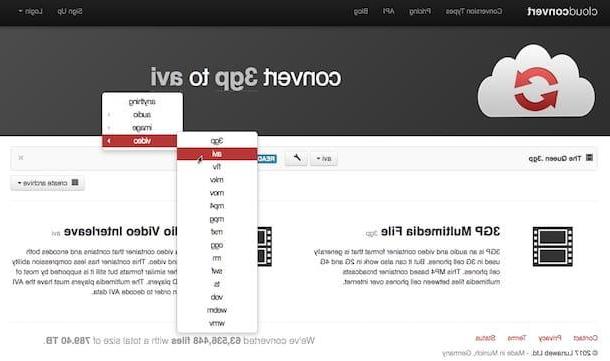
El servicio gratuito de conversión de video que te propuse, ¿no te ha llamado la atención de una manera particular? ¿No? entonces puedes recurrir a CloudConvert. Es un excelente conversor todo en uno que también se puede usar directamente desde el navegador que no solo puede convertir videos a varios formatos, sino que también le permite hacer lo mismo con imágenes, música, documentos de Office, PDF y muchos otros tipos de archivos ( más de 200 en total).
El servicio es gratuito pero hay algunas limitaciones a tener en cuenta: el número máximo de archivos que se pueden convertir cada día es de 25 (10 si no te registras creando una cuenta gratuita), su peso puede ser de hasta 1 GB y no se pueden realizar más de 5 conversiones simultáneas. Además, las conversiones no pueden tardar más de 25 minutos. y si tarda más, se detienen automáticamente. Todas estas limitaciones se pueden eliminar suscribiéndose a un plan pago.
Para comenzar a usar CloudConvert, conéctese a la página principal del servicio usando el enlace que acabo de proporcionar, luego arrastre el video para convertirlo en la ventana del navegador. Alternativamente, haga clic en el botón Selecciona archivos y seleccione el archivo directamente desde su computadora o haga clic en el flecha apuntando hacia abajo que está junto a él y elija el video sobre el que actuar tomándolo directamente de Internet (proporcionando la URL) o desde uno de los servicios de almacenamiento en la nube compatibles.
Luego haga clic en el elemento a (extensión de archivo) ubicado en la parte superior de la página, haga clic en el elemento Video en el menú que se le muestra y seleccione el formato de salida que desea obtener.
Al hacer clic en el botón con el llave inglesa que encuentras junto al nombre del video, puedes ajustar varios parámetros relacionados con este último, como la resolución, la calidad, el códec utilizado y mucho más. Una vez que haya realizado los cambios, haga clic en el botón Bueno para confirmarlos.
Para concluir, haga clic en el botón Comience la conversión ubicado en la parte inferior derecha, espere a que se complete la conversión de sus archivos y descargue cada uno de ellos a su PC presionando el botón Descargar que aparece junto a sus nombres.
Cómo convertir videos gratis

























